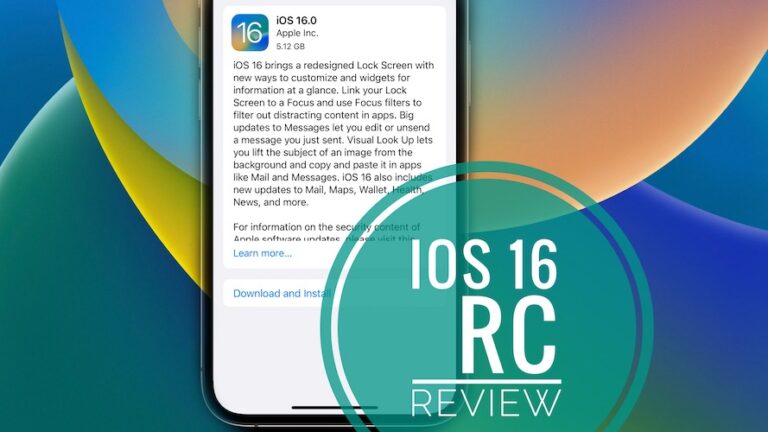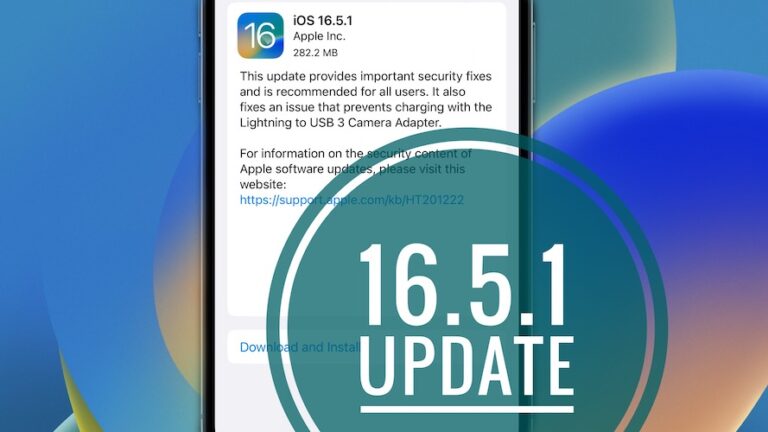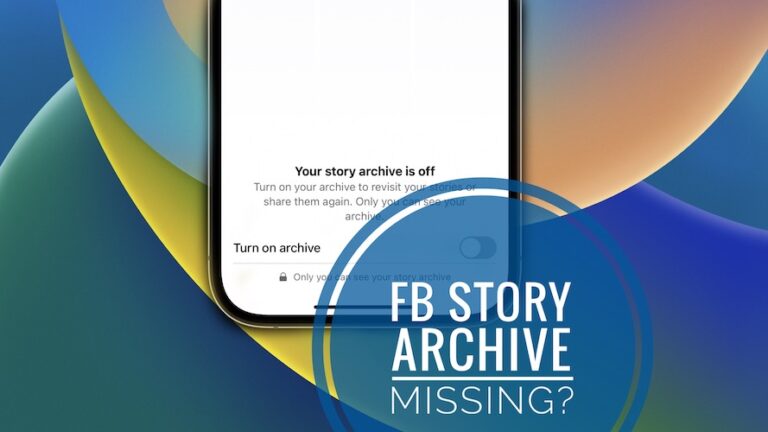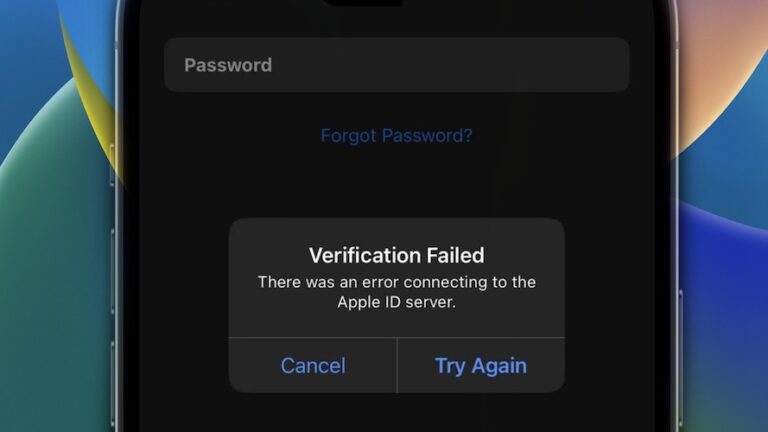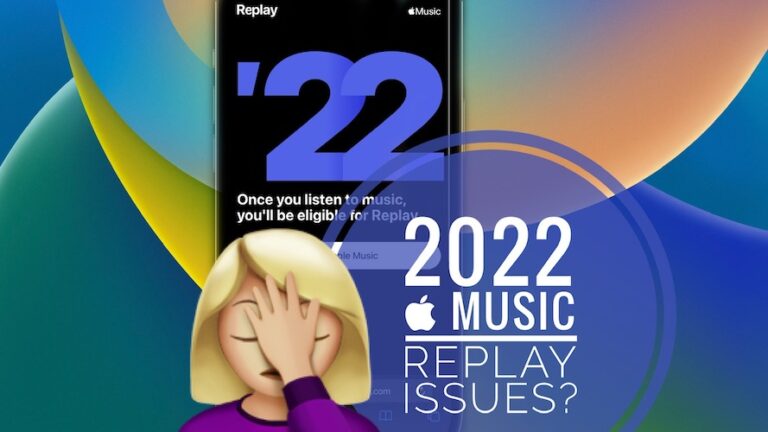Темный режим Amazon: существует ли он? Как включить?
Вы используете Амазон? Если да, то изучили ли вы новый темный режим? Amazon представила новый темный режим в начале 2019 года, и это действительно здорово. Темный режим — это настройка устройства, которая изменяет цветовую схему на более темную, часто черную.
Это может помочь снизить нагрузку на глаза, особенно если вы используете свое устройство в условиях низкой освещенности. Кроме того, темный режим Amazon также помогает экономить заряд батареи!
В приложении Amazon нет темного режима, хотя большинство телефонов и приложений имеют такой пользовательский интерфейс. Однако мобильные пользователи могут получить темный режим с помощью стороннего приложения для браузера.
В этой статье мы покажем вам, как включить темный режим в приложениях и веб-сайтах Amazon для Android, iOS и ПК, а также что вы можете ожидать при его использовании.
Итак, приступим!
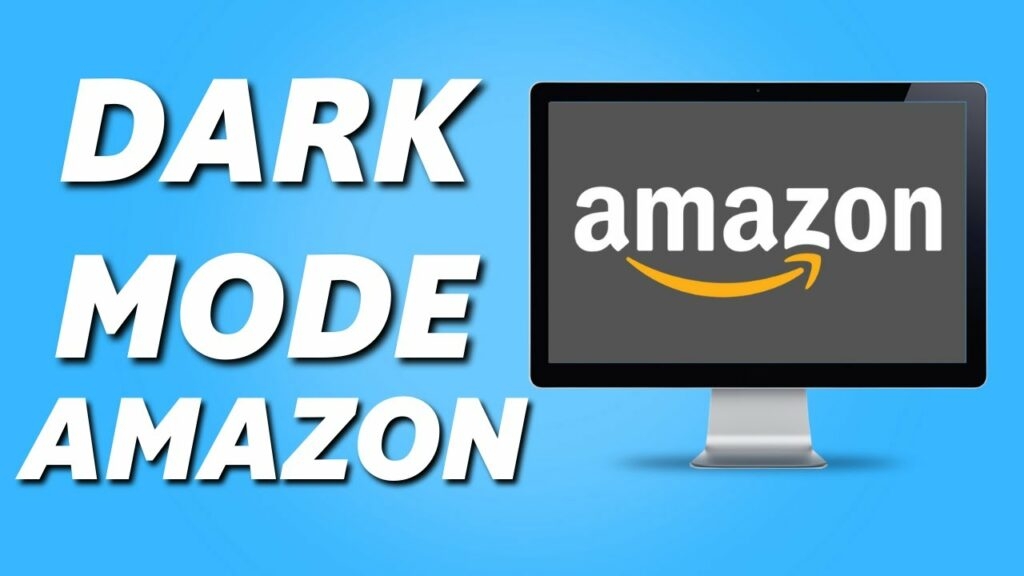
Есть ли у Amazon темный режим?
Amazon не имеет темного режима, встроенного в веб-сайт или приложение. Если вы выберете темный режим в качестве темы по умолчанию, вы сможете использовать темный режим на большинстве платформ, включая Windows 10, Mac, Android и iOS.
Кроме того, вы можете загрузить расширения для браузера с открытым исходным кодом, чтобы удобно просматривать веб-страницы, включая Amazon. Turn Off the Lights — одно из наших любимых расширений браузера темной темы, которые мы используем.
Темный режим Amazon на Android: как его включить?
Приложение Amazon работает в темном режиме с различными устройствами, включая Samsung, Xiaomi и Realme. Темный режим недоступен в приложениях Amazon других брендов.
- Сначала откройте меню настроек.
- Нажмите «Экран», а затем нажмите «Темный режим».
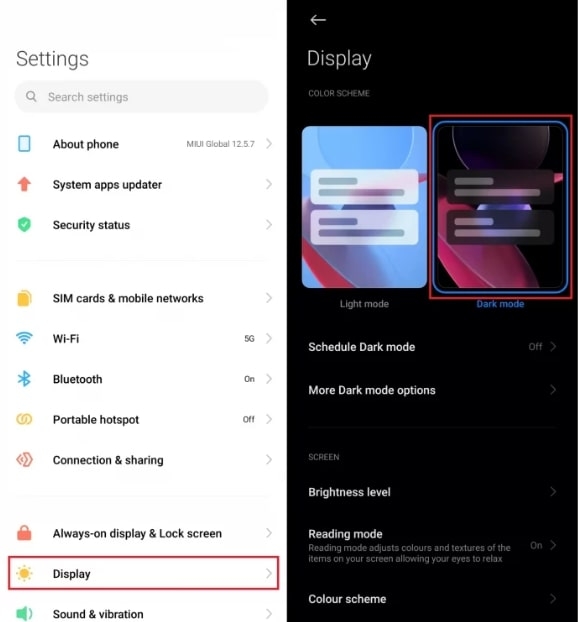
- Если вы откроете приложение Amazon, вы увидите, что темный режим включен.
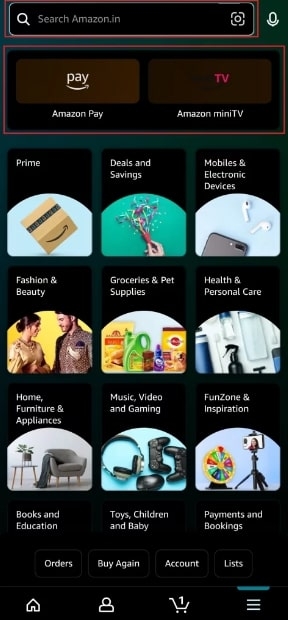
- Чтобы отключить его, перейдите в «Настройки».
- Затем выберите Light Mode в меню Display.
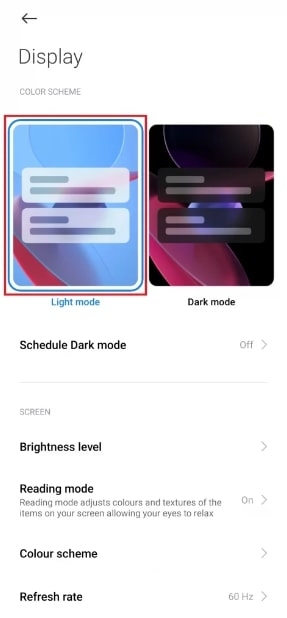
Как включить темный режим Amazon на ПК
На веб-сайте Amazon вы можете включить темный режим с помощью нескольких расширений в веб-браузере Chrome.
Вы можете включить темный режим на своем ПК, выполнив следующие действия.
- Сначала перейдите в Google Chrome на своем ПК.
- Search for the Расширение Dark Reader в Интернет-магазине Chrome.
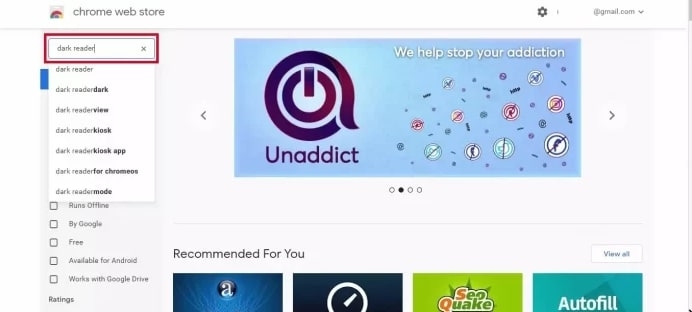
- Затем нажмите «Добавить в Chrome» и дождитесь его установки.
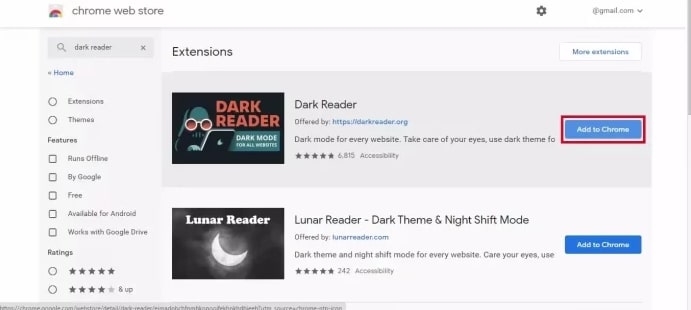
- Вы сможете увидеть веб-сайт Amazon в темном режиме, если откроете его.
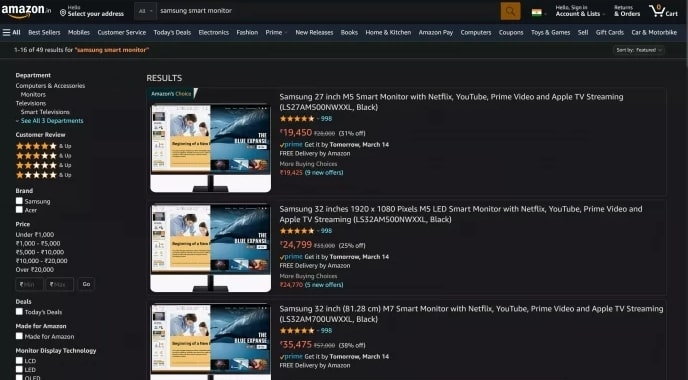
- Вы можете отключить его, выбрав расширение Dark Reader, а затем щелкнув переключатель панели расширения.
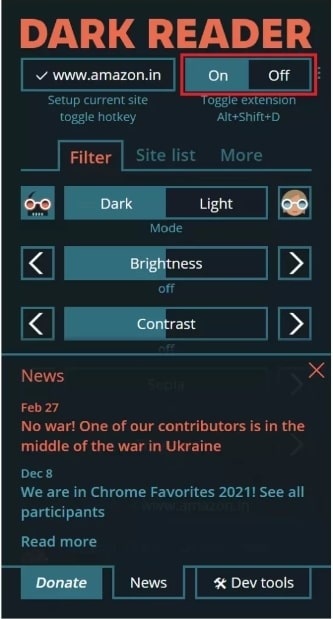
Также есть возможность настроить яркость экрана в Dark Reader. Можно настроить почти все, включая яркость, контрастность, темноту, оттенки серого и сепию.
Кроме того, вы можете выбрать, какие сайты вы хотите использовать в темном режиме.
Как включить темный режим Amazon в браузере Firefox?
Надстройка Firefox не требуется для включения темного режима в Firefox. Вы можете получить темный режим в Firefox, выполнив следующие действия.
- Запустите браузер Фаерфокс.
- Перейдите к надстройкам и темам, щелкнув трехстрочный значок.
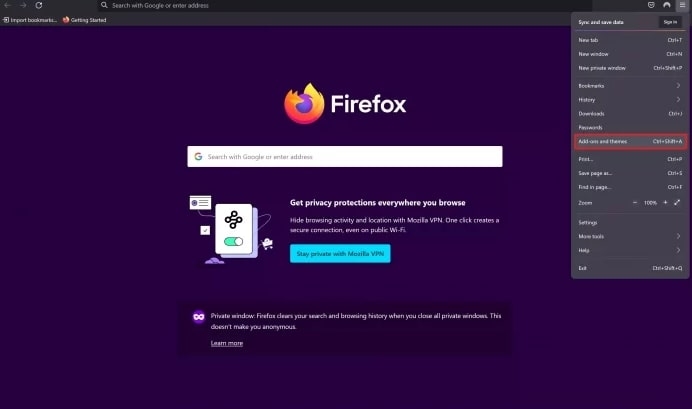
- Нажмите «Темы», а затем включите темную тему.
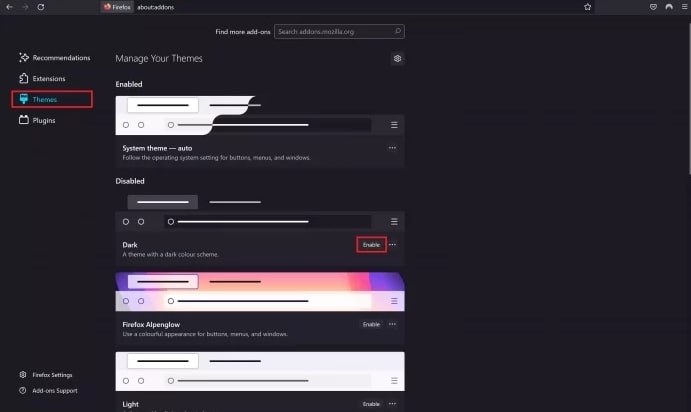
- Темный режим появится, когда вы откроете веб-сайт Amazon.
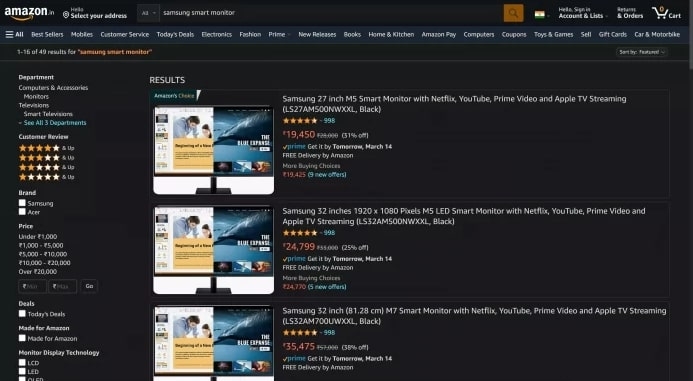
Примечание. Если вас не устраивают другие расширения, вы можете установить расширение Night Eye на Хром и Fire Fox.
Для других популярных браузеров вы также можете скачать расширение. Дополнительную информацию вы можете найти на приложение nighteye.app.
Часто задаваемые вопросы
Как получить доступ к сайту Amazon в темном режиме?
Любое расширение, поддерживающее темный режим, можно использовать на Amazon для включения темного режима. Если вам нужна небольшая помощь в выборе расширения, Dark Reader — хороший вариант. Поскольку расширение отлично работает с сайтом Amazon, оно не тормозит.
В каком приложении Amazon есть темный режим?
Темный режим недоступен в приложении Amazon. Но вы можете выбрать темную тему в настройках своего смартфона, если используете ее на своем мобильном устройстве. Пользователи Android могут включить его в настройках дисплея. В iOS эту функцию можно выбрать в меню «Экран и яркость».
Есть ли у меня возможность настроить темный режим Amazon?
Вы можете настроить цвета текста, фона и гиперссылок с помощью расширения веб-браузера Turn Off the Lights в темном режиме. Пользователи могут настроить Turn Off the Lights для автоматического переключения в темный режим ночью, если они хотят использовать темный режим только ночью.
Есть ли в приложении Alexa темный режим?
Да, вы можете переключаться между светлым и темным режимами в приложении Alexa.
Что такое расширение для браузера Turn Off The Lights?
Темный режим доступен через бесплатное расширение с открытым исходным кодом для Turn Off the Lights. Вы можете перевести любой веб-сайт в темный режим с помощью расширения для браузера Turn Off the Lights, включая сайты потокового видео и платформы для онлайн-покупок.
Для ПК и мобильных устройств Android/Apple вы можете использовать расширение браузера Turn Off the Lights и приложение для доступа к Amazon в темном режиме.
Заключение
Теперь вы знаете, как включить Amazon Dark Mode на своем ПК, телефоне Android или iOS. Вы можете настроить темный режим по своему вкусу с помощью расширения для браузера Turn Off the Lights.
Вы можете включить Amazon Dark Mode на своем устройстве несколькими способами. Вы можете использовать расширение для браузера или изменить настройки на своем устройстве. Если вы используете Amazon на своем мобильном устройстве, вы можете включить настройку темного режима на своем устройстве. Для ПК вы можете использовать расширение, например Dark Reader.
Вы также можете установить расширение Night Eye в Chrome и Firefox. С помощью этих методов вы можете включить Amazon Dark Mode на своих устройствах.
Если у вас есть дополнительные вопросы или предложения, сообщите нам об этом в разделе комментариев ниже.
Спасибо за прочтение!